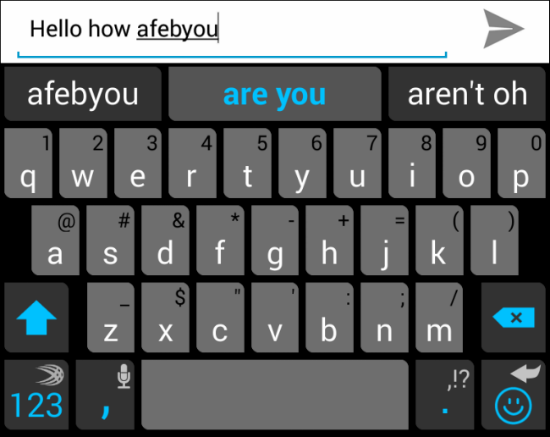Ar „Android“ telefonas laikui bėgant tampa lėtas? Norite pagerinti „Android“ telefonų našumą? Ar jaučiatės susierzinę dėl lėto atsakymo ir telefono pakabinimo problemų? Na, yra keletas gudrybių ir patarimų, kurie gali padėti jums išspręsti šias problemas ir padaryti telefoną greitesnį, nereikalaujant jokių trečiųjų šalių papildomos programos.
„Android“ telefonai šiais laikais tampa greitesni su kiekviena nauja iteracija. Įsigydami naują išmanųjį telefoną, kuriame yra iš anksto įdiegta naujausia „Android“ versija, greičiausiai gausime greitą ir sklandžią patirtį. Tačiau laikui bėgant telefonai, turintys net naujausias specifikacijas, linkę sulėtėti.
Tačiau galite padaryti savo telefoną greitesnį ir ilgiau tarnauti tik keliems nustatymams, o tam nereikia įdiegti daugiau programų. Štai kaip padidinti „Android“ telefonų našumą.
Kaip padidinti „Android“ telefonų našumą
Pašalinkite nenaudojamas programas
Tai yra pirmas dalykas, kurį reikia nepamiršti. Gali būti keletas intensyvių programų, kurios nuolat veikia fone ir eikvoja akumuliatoriaus energiją, taip pat daro įtaką jūsų telefono veikimui. Taigi, jei dažnai nenaudojate tokios programos, tiesiog ją pašalinkite.

Programų pašalinimo procesas gali šiek tiek skirtis skirtinguose telefonuose, tačiau paprastai jis yra panašus. Tiesiog paspauskite ir palaikykite programos piktogramą programų stalčiuje arba vilkite ją aukštyn. Palietę ir palaikydami arba vilkdami, telefono viršuje pamatysite pašalinimo parinktį. Bakstelėkite jį arba vilkite programos piktogramą ir viskas.
Be to, skaitykite: Pašalinkite programas, kurių telefonas neleis pašalinti
Įgalinti duomenų taupymo priemonę
Duomenų taupymo funkcija „Android“ telefonuose buvo pristatyta kartu su „Nougat“. Tai riboja daugumos programų ir net programų, kurias šiuo metu naudojate, foninę veiklą. Tai taip pat gali padėti sutaupyti duomenų apdorojimo galią ir baterijos veikimo laiką.



Norėdami tai įgalinti, atidarykite „Settings“ ir palieskite „Data Usage“. Dabar palieskite Duomenų taupymo priemonė, kad pasiektumėte šią funkciją. Jį galima įjungti arba išjungti palietus jo perjungiklį. Pažymėtina, kad duomenų taupymo priemonę taip pat galima pasiekti per pranešimų skydelį.
Įgalinti duomenų taupymo priemonę naršyklėje „Chrome“
Be telefono duomenų taupymo priemonės, „Chrome“ taip pat yra duomenų taupymo funkcija. „Google“ serveriai nuotoliniu būdu suspaudžia tinklalapius, prieš įsiųsdami juos jums įgalinę šią funkciją ir taip išsaugodami duomenis bei padėdami greičiau naršyti.


Norėdami įgalinti duomenų taupyklę „Chrome“, atidarykite programą ir viršutiniame dešiniajame kampe palieskite trijų vertikalių taškų meniu. Dabar palieskite Nustatymai, slinkite į apačią ir palieskite Duomenų taupymo priemonė. Čia galite įjungti funkciją. Galite grįžti čia ir pamatyti, kiek duomenų išsaugojote juos naudodami.
Be to, skaitykite: Kaip išsaugoti mobiliojo ryšio duomenis „Android“
Spartinti animacijas
Šis patarimas apčiuopiamai padarys jūsų telefoną greitesnį. Ši funkcija paslėpta „Android“ kūrėjų parinktyse, kurios leidžia nustatyti animacijos greitį. Jūsų telefonas gali būti dvigubai greitesnis ir galite sutaupyti dar daugiau laiko tarp programų atidarymo, grįžimo į pagrindinį ekraną ir dar daugiau.
Pirmiausia turėsite įgalinti kūrėjo parinktis, jei to dar nepadarėte. Eiti į Nustatymai-> Sistema-> Apie telefoną. Dabar kelis kartus palieskite versijos numerį, kol ekrane pasirodys raginimas pranešti, kad įgalinote kūrėjo parinktis.



Dabar grįžkite į nustatymų meniu ir ten pamatysite kūrėjo parinktis, kurias turite paliesti. Čia slinkite žemyn iki piešimo perjungimų ir raskite lango animacijos skalę, perėjimo animacijos skalę ir animatoriaus trukmės skalę.
Numatytosios visų šių verčių vertės yra 1x, tačiau jas reikia padaryti .5x arba net išjungti. Po to pastebėsite, kad jūsų telefonas greičiau reaguoja į bakstelėjimus.
Išjungti programų fono duomenis
Jei įdiegėte keletą sunkių programų, kurios suvalgo nemažą dalį jūsų akumuliatoriaus ir RAM. Labai lengva tiesiog išjungti šių programų foninę veiklą, kad išsaugotumėte atmintį ir duomenis. Tačiau nepamirškite, kad jei tai padarysite, nebegausite pranešimų iš programos, nebent atidarysite programą.


Norėdami tai padaryti, eikite į programos informacijos ekraną, norėdami išjungti fono duomenis, ilgai paspausdami piktogramą ir paliesdami Programos informacija. Kai būsite ten, palieskite Duomenų naudojimas, tada išjunkite foninių duomenų perjungiklį, kuris gali būti įjungtas pagal numatytuosius nustatymus.
Išvalykite programų talpyklą
Programos, kurios iš tikrųjų kelia našumo problemų, talpyklos išvalymas, kartais gali būti labai svarbios. Tai paprasčiausiai ištrina laikinus failus, kurie laikui bėgant kaupia tam tikrą programą ir naudoja atmintį.

Be to, ištrynus talpyklą, nebus ištrinti jūsų telefono duomenys ar slaptažodžiai, saugomi viduje. Norėdami išvalyti talpyklą, eikite į programos informacijos puslapį ir palieskite Saugykla. Dabar palieskite Išvalyti talpyklą ir viskas. Taip pat darykite tai dažnai, kad gautumėte optimizuotą našumą.
Be to, dažniausiai mes iš naujo paleidžiame savo telefonus, kai susiduriame su bet kokia našumo problema. Įdomu tai, kad tai taip pat gali išspręsti įvairius našumo klausimus. Paleidus iš naujo, atkuriamas išmaniojo telefono funkcionalumas ir išlaikomas maksimalus našumas. Galiausiai, visada gerai naudoti trečiosios šalies paleidimo priemonę, pvz „Nova Launcher“ kad bėga greitai.
Tokiu būdu galite padidinti „Android“ telefonų našumą. Papasakokite, kaip šis vadovas jums naudingas. Be to, kilus bet kokiai užklausai, nedvejodami susisiekite su mumis komentaruose!
„Facebook“ komentarai „Telefonas sulėtėja? Štai kaip padidinti „Android“ telefonų našumą “,